PS调色是很多PS初学者都需要了解的内容,今天就来为大家分享如何使用PS为外景人像调出金黄色效果。
效果图:

2、首先加强对比,新建曲线并调整,提亮亮部,压暗暗部。
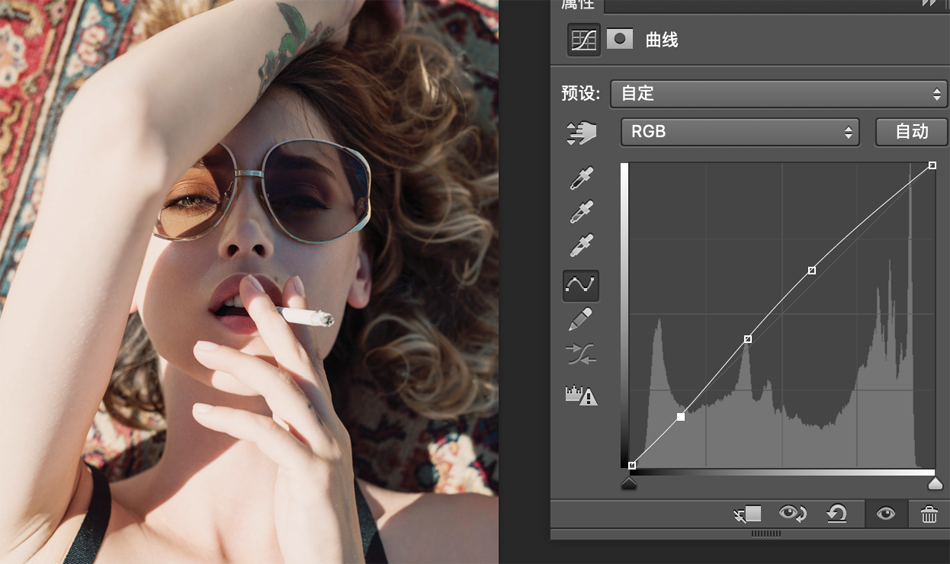
3、调整肤色,皮肤颜色以红色、黄色为主。新建可选颜色调整层。调整红色,在红色里添加青色、红色和黄色,然后勾选下面的绝对选项。

4、切换至黄色,在黄色里添加青色,再加洋红、色黄,调出古铜色调。
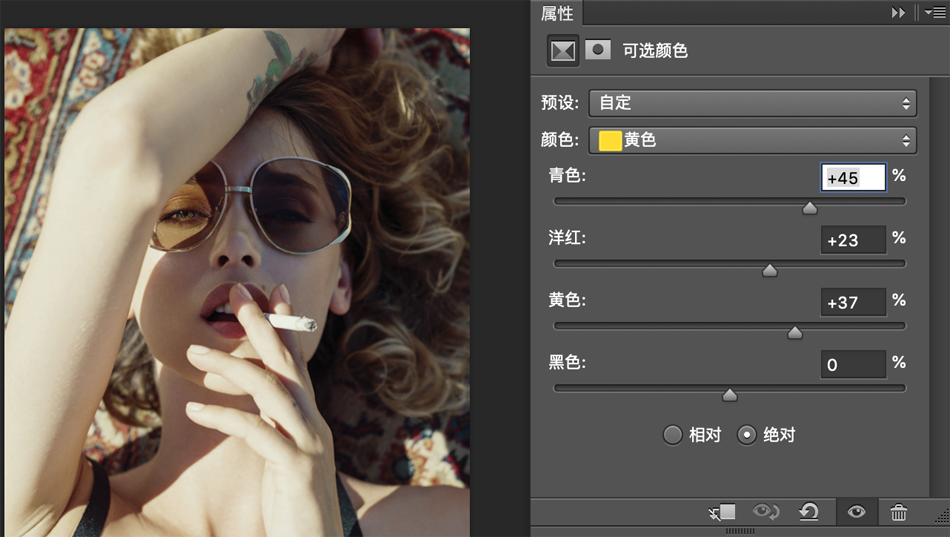
5、颜色切换为白色,在白色里减青,减洋红,减黄,让图片有立体感。

6、刻画细节。新建色彩平衡,中间调加红、阴影加青。高光加红、黄色,让皮肤红润一些。

7、加强对比,新建色相饱和度,将饱和度降到最低,并将混合模式改为柔光。

8. 最后调整一下细节,就可以调出金黄色人像效果了。




